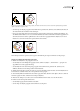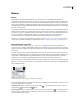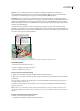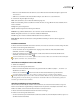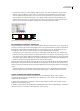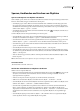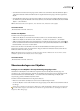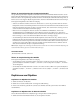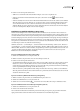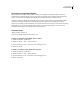Operation Manual
ILLUSTRATOR CS3
Benutzerhandbuch
213
2 Führen Sie einen der folgenden Schritte durch:
• Wählen Sie aus dem Menü des Ebenenbedienfelds die Option „"Ebenenname" duplizieren“ aus.
• Ziehen Sie das Element im Ebenenbedienfeld auf das Symbol „Neue Ebene erstellen“ im unteren Teil des
Bedienfelds.
• Ziehen Sie das Objekt an die neue Position im Ebenenbedienfeld und halten Sie dann die Alt- (Windows) bzw. Wahltaste
(Mac OS) gedrückt. Lassen Sie die Maustaste los, sobald an der Stelle, an der das duplizierte Objekt eingefügt werden
soll, ein schwarzer Balken zu sehen ist. Wenn Sie die Maustaste über einer Ebene oder Gruppe loslassen, wird das
duplizierte Objekt ganz oben in der Ebene bzw. Gruppe hinzugefügt. Wenn Sie die Maustaste zwischen zwei Objekten
loslassen, wird das duplizierte Objekt an dieser Position eingefügt.
Duplizieren ausgewählter Objekte per Drag & Drop
Über die Zwischenablage können Sie eine Auswahl zwischen einer Illustrator-Datei und anderer Adobe-Software wie
Adobe Photoshop, Adobe GoLive und Adobe InDesign übertragen. Die Zwischenablage ist insbesondere beim Importieren
von Pfaden nützlich, da Pfade als PostScript-Beschreibungen in die Zwischenablage kopiert werden. Bildmaterial, das in
die Zwischenablage kopiert wurde, wird in den meisten Anwendungen im PICT-Format eingefügt. In einige Anwendungen
können auch die PDF-Version (beispielsweise in Adobe InDesign) oder die AICB-Version eingefügt werden. PDF behält
Transparenz bei; bei AICB können Sie bestimmen, ob das Aussehen der Auswahl beibehalten oder die Auswahl als ein Satz
von Pfaden kopiert werden soll (nützlich in Adobe Photoshop).
Wählen Sie „Bearbeiten“ > „Voreinstellungen“ > „Dateien verarbeiten und Zwischenablage“ (Windows) bzw. „Illustrator“ >
„Voreinstellungen“ > „Dateien verarbeiten und Zwischenablage“ (Mac OS). Wählen Sie PDF, AICB oder beides. Wenn Sie
AICB auswählen, aktivieren Sie „Pfade beibehalten“, um jegliche Transparenz im kopierten Bildmaterial zu verwerfen, oder
„Aussehen und Überdrucken beibehalten“, um jegliche Transparenz zu reduzieren und das Aussehen des kopierten
Bildmaterials sowie überdruckte Objekte beizubehalten.
Kopieren von Bildmaterial in Photoshop per Drag & Drop
1 Wählen Sie das Bildmaterial aus, das kopiert werden soll.
2 Öffnen Sie das Photoshop-Dokument, in das die Auswahl kopiert werden soll.
3 Führen Sie einen der folgenden Schritte durch:
• Soll das Bildmaterial als Bitmap eingefügt werden, ziehen Sie die Auswahl in das Photoshop-Fenster und lassen Sie die
Maustaste los, wenn ein schwarzer Pfad zu sehen ist. Soll die Auswahl in der Mitte des Photoshop-Bildes platziert
werden, halten Sie die Umschalttaste gedrückt, bevor Sie die Auswahl an die gewünschte Stelle ziehen. Standardmäßig
werden ausgewählte Objekte als Bitmaps auf die aktive Ebene kopiert.
• Wenn Sie in Photoshop Vektorgrafiken als Pfade einfügen möchten, halten Sie die Strg- (Windows) bzw. Befehlstaste
(Mac OS) gedrückt und ziehen Sie die Auswahl in das Photoshop-Dokument. Wenn Sie die Maustaste loslassen, wird die
Auswahl zu einem Photoshop-Pfad.
Kopieren von Photoshop-Bildmaterial in Illustrator per Drag & Drop
1 Öffnen Sie das Photoshop-Dokument, aus dem Bildmaterial kopiert werden soll.
2 Wählen Sie das Bildmaterial aus, das kopiert werden soll.
3 Wählen Sie das Verschieben-Werkzeug aus und ziehen Sie die Auswahl aus Photoshop in die Illustrator-Datei.
Kopieren von Bildmaterial auf den Schreibtisch per Drag & Drop (Mac OS)
1 Wählen Sie das Bildmaterial aus, das kopiert werden soll.
2 Ziehen Sie die Auswahl auf den Schreibtisch.
Die Auswahl wird als Bild auf den Schreibtisch kopiert und kann dann per Drag & Drop im gewünschten Dokument
abgelegt werden. Bilder werden beim Ziehen auf den Schreibtisch in das Format PICT umgewandelt.